
Chaque système d'exploitation sauvegarde les versions précédentes des fichiers et offre un moyen simple de remonter le temps. Si vous utilisez un service de stockage en nuage, il conserve également les versions précédentes de vos fichiers.
Ceci est souvent utile pour traiter une sorte de document de bureau. Mais chaque fois que vous modifiez un type de fichier et que vous souhaitez revenir en arrière, cela fonctionnera.
Windows 7
EN RELATION: Utilisez les versions précédentes de Windows 7 pour remonter dans le temps et enregistrer vos fichiers
On Windows 7, la fonctionnalité Versions précédentes vous permet de restaurer les anciennes versions de vos fichiers existants. Recherchez simplement un fichier dans l'Explorateur Windows, cliquez dessus avec le bouton droit de la souris, sélectionnez Propriétés et cliquez sur l'onglet Versions précédentes. Vous verrez toutes les versions précédentes disponibles.
Ces anciennes versions de fichiers proviennent à la fois de sauvegardes créées avec Windows Backup (si vous utilisez ce système de sauvegarde) et de la fonction de restauration automatique du système. Cela signifie que vous devriez être en mesure de restaurer les versions précédentes de certains fichiers sans rien configurer - la restauration du système sera là pour vous - mais elle fonctionnera certainement mieux si vous activez également la sauvegarde Windows.

Windows 8 et 8.1
EN RELATION: 8 outils de sauvegarde expliqués pour Windows 7 et 8
Microsoft a changé la façon dont cela fonctionne dans Windows 8 et 8.1 . L'ancienne fonctionnalité «Versions précédentes» a été supprimée, tout comme la sauvegarde Windows. Check-out notre aperçu des différentes fonctionnalités de sauvegarde intégrées à Windows pour comprendre comment tous ces différents outils se comparent.
Au lieu de cela, Windows utilise désormais l'historique des fichiers. Connectez un lecteur externe ou pointez Windows vers un lecteur réseau et configurez l'historique des fichiers à cet emplacement. Windows sauvegardera alors automatiquement vos fichiers. Vous pourrez en restaurer les versions précédentes en cliquant avec le bouton droit de la souris sur un fichier, en pointant sur Propriétés et en utilisant les options de l’onglet Historique des fichiers.
Surtout, la restauration du système ne conserve plus de copies de sauvegarde des versions précédentes de vos fichiers. Comme l’historique des fichiers n’est pas activé par défaut, cela signifie que vous ne pouvez pas restaurer les versions précédentes des fichiers à moins que vous n’ayez fait tout votre possible pour le configurer. Les anciens utilisateurs de Windows 7 peuvent avoir un réveil brutal s'ils s'attendent à ce que Windows sauvegarde automatiquement les versions précédentes des fichiers - ce ne sera pas le cas, par défaut.
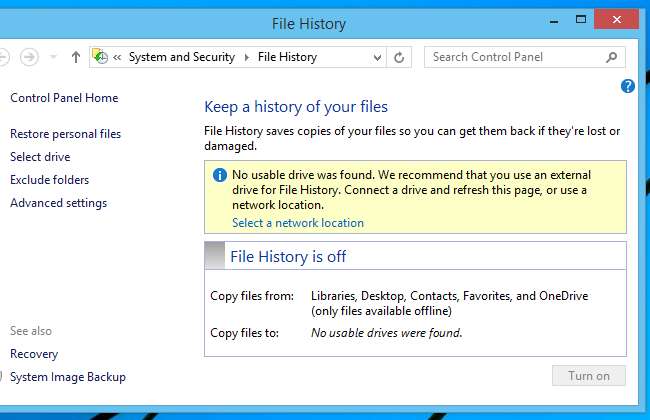
Mac OS X
Les Mac offrent plusieurs fonctionnalités pour cela. Le premier est «Versions», qui fonctionne dans des applications spécialement conçues pour cela. Cela inclut les éditeurs de texte, les applications bureautiques, les éditeurs d'images, etc. Par exemple, cela fonctionne dans les applications TextEdit et Preview incluses.
Ouvrez le fichier dont vous souhaitez afficher une version précédente dans cette application, cliquez sur le menu Fichier et pointez sur Revenir vers. Vous verrez une liste des versions précédentes du fichier et vous pouvez cliquer sur "Parcourir toutes les versions" pour les parcourir.

EN RELATION: Comment sauvegarder votre Mac et restaurer des fichiers avec Time Machine
Vous pouvez également utiliser Time Machine pour cela, en supposant que vous ayez configuré des sauvegardes Time Machine. Lancez l'application Time Machine, sélectionnez une heure et choisissez un fichier spécifique à ce moment. Utilisez le bouton Restaurer pour le restaurer.
Sur les ordinateurs portables Mac, Time Machine crée en fait des copies de sauvegarde des fichiers sur le disque dur local de votre Mac. Time Machine devrait disposer de certaines versions précédentes des fichiers, même si vous n'avez pas effectué de sauvegarde Time Machine sur un disque externe depuis un certain temps.
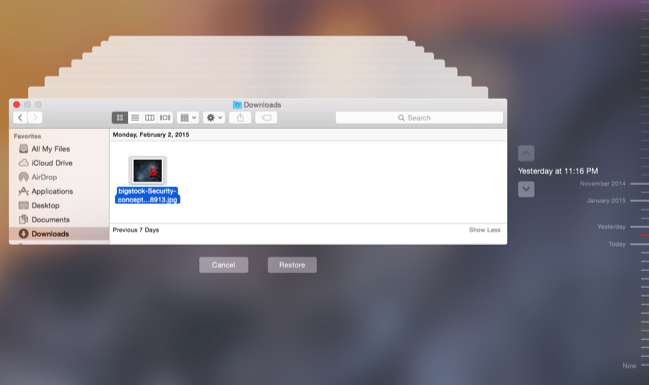
Bureaux Linux
Les postes de travail Linux n'ont généralement pas cette fonctionnalité intégrée et ils ne créent généralement pas automatiquement des sauvegardes de vos fichiers. Si vous utilisez un outil de sauvegarde - comme l'outil de sauvegarde inclus dans Ubuntu (également connu sous le nom de Déjà Dup) - vous pourrez peut-être récupérer des copies de sauvegarde des fichiers précédents à partir de l'outil de sauvegarde. Vérifiez le logiciel de sauvegarde que vous utilisez pour obtenir de l'aide.
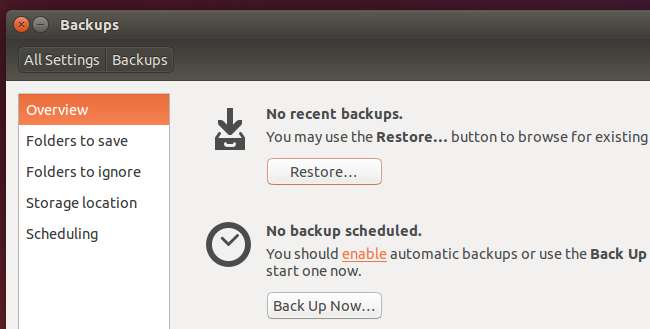
Dropbox, Google Drive, OneDrive et autres services de stockage dans le cloud
Les services de stockage en nuage stockent généralement les versions précédentes de vos fichiers. Cela vous donne un autre moyen de récupérer les versions précédentes des fichiers si votre système d'exploitation de bureau échoue. Cette fonctionnalité n'est généralement pas exposée dans le client de bureau, cependant, vous devez visiter le site Web du service ou peut-être utiliser une application mobile pour y accéder.
Par exemple, sur le site Web de Dropbox, vous pouvez cliquer avec le bouton droit sur n'importe quel fichier et sélectionner Versions précédentes pour afficher une liste des versions précédentes du fichier que vous pouvez restaurer. Sur le site Web de Google Drive, vous pouvez cliquer avec le bouton droit sur un fichier et sélectionner Gérer les versions si une version précédente est disponible. Sur le site Web de OneDrive, cliquez avec le bouton droit sur un fichier et sélectionnez Historique des versions.
Notez que votre service de stockage dans le cloud ne conservera pas les versions précédentes pour toujours. Selon le service que vous utilisez, les versions précédentes peuvent être supprimées après un certain temps (30 jours par exemple), lorsqu'il y a trop de versions précédentes du fichier ou pour libérer de l'espace. Ne comptez pas sur la fonctionnalité des versions précédentes comme un record historique!
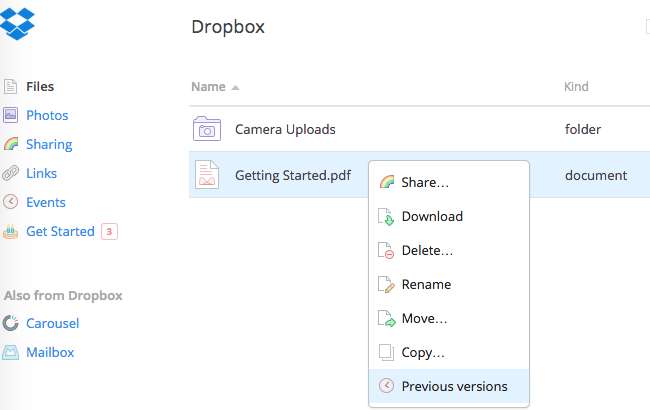
À partir de vos sauvegardes
EN RELATION: Comment récupérer un fichier supprimé: le guide ultime
Si vous utilisez un autre programme de sauvegarde local - en d'autres termes, pas Windows Backup sur Windows 7, l'historique des fichiers sur Windows 8 ou 8.1, ou Time Machine sur Mac OS X - ce programme de sauvegarde est évidemment un bon endroit pour trouver les versions précédentes de vos fichiers aussi. Dirigez-vous vers le logiciel de sauvegarde de votre choix et effectuez une recherche pour le fichier dont vous souhaitez voir une version précédente.
Ce processus est similaire à la restauration à partir de sauvegardes - après tout, chaque version précédente d'un fichier n'est qu'une sauvegarde d'un fichier plus ancien - mais les systèmes d'exploitation exposent cette fonction d'une manière différente.
Il peut même être plus facile de restaurer une version précédente d'un fichier que récupérer une sauvegarde d'un fichier supprimé - assistez simplement aux services de stockage en nuage. Ils ne vous aideront pas à récupérer un fichier si vous l'avez vidé de votre corbeille, mais conserveront de nombreuses versions précédentes de fichiers que vous n'avez pas supprimés.
Image Credit: MattysFlicks sur Flickr







